选择页面布局,在这个界面选择红色箭头处的位置,点击一下会弹出对话框。
在弹出的对话框,我们...
打开excel文档,我们以打印绿色部分的内容为例子进行设置。
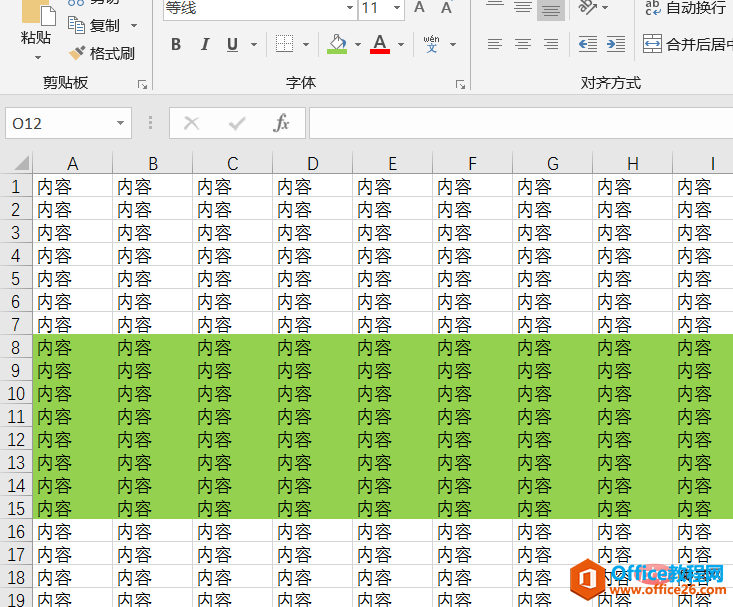
选择页面布局,在这个界面选择红色箭头处的位置,点击一下会弹出对话框。

在弹出的对话框,我们选择红色箭头处的【工作表】。

点击工作表后,在这个界面选择【打印区域】后面的那个上向上的箭头图标。
Excel怎么把表格行距统一
1、在Excel表格中选定需要同时调整行高的部分,或者选定整个工作簿。2、在开始菜单下,点击选择上面的格式按钮。相关推荐:《excel基础教程》3、在格式的下拉菜单中点击选择行高选项。
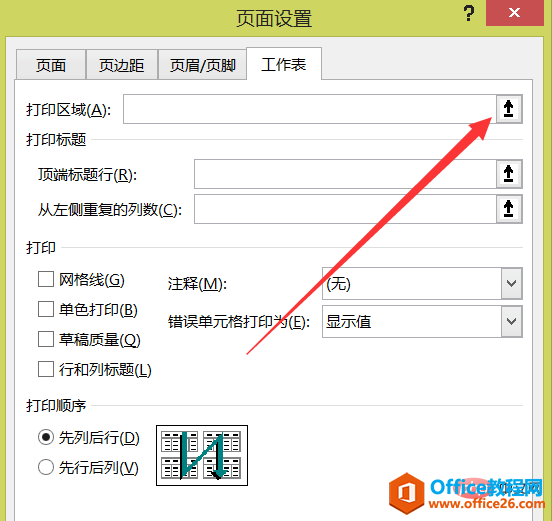
点击之后会出现一个对话框可以输入打印区域,或者用鼠标选择打印区域即可。
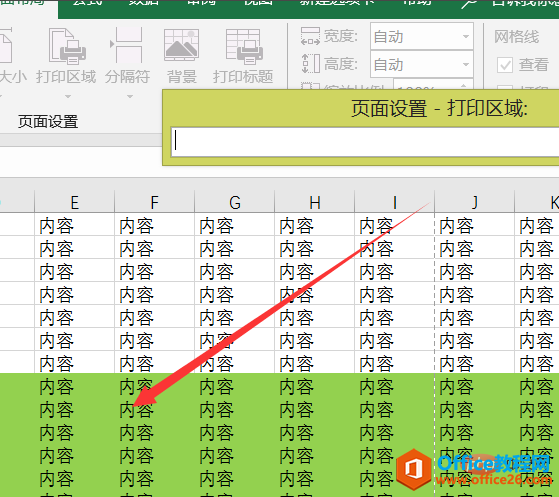
选择好打印区域之后,然后点击红色箭头处的向下的箭头图标,点击一下即可。
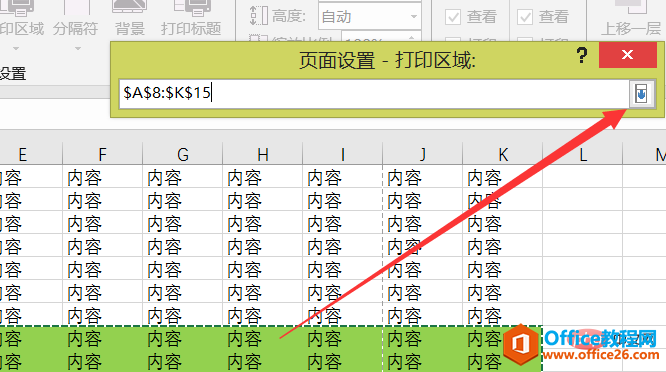
点击之后就会弹出刚才的对话框,然后点击【确定】,这样就成功设置好打印区域了。
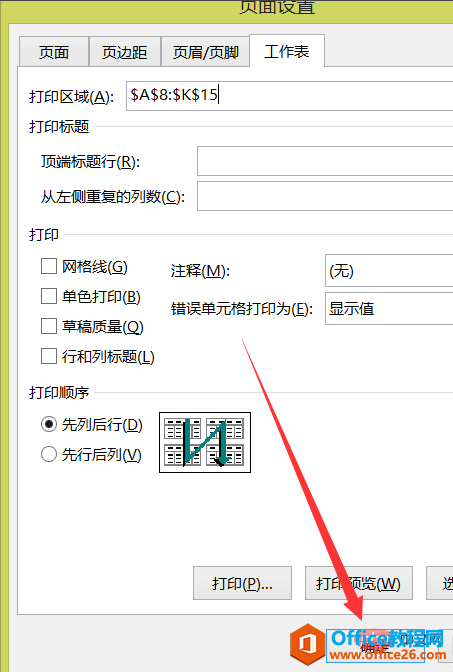
excel怎么只打印指定内容的下载地址:
Excel表格输入身份证号不正常显示怎么解决
Excel表格输入身份证号不正常显示解决方法:1、首先打开excel,(由于身份证数字过多所以显示不完)所以这时选中单元格,右击在弹出的菜单中选择设置单元格格式项。2、在设置单元格格式


